Så här tar du bort en MDM-profil från din iPad utan dataförlust
För närvarande använder många organisationer MDM-lösningar för att förbättra sin cybersäkerhet. Mobila enheter som används av organisationer kontrolleras av MDM-lösningar och hanteras av IT-administratörer. Om du har en iPad som är låst av en MDM-lösning är vissa åtgärder förbjudna, till exempel att ändra Apple ID-lösenordet, ladda ner specifika appkategorier och mer. Den här guiden förklarar hur du gör ta bort MDM från en iPad med administratörslösenordet, förbigångskoden eller utan lösenord.
SIDINNEHÅLL:
Del 1: Vad du bör förbereda innan du tar bort MDM från iPad
Innan du tar bort MDM på din iPad är det viktigt att du vidtar några nödvändiga steg för att säkerställa en smidig process. Tänk på att en fabriksåterställning inte kan ta bort MDM-profilen från din iPad.
Säkerhetskopiera iPad till iCloud
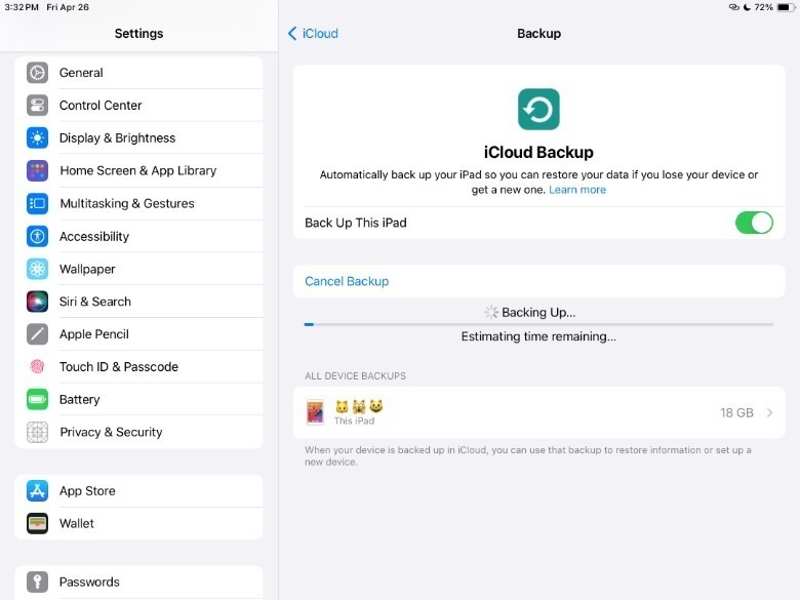
Steg 1. Öppna Inställningar app på din iPad.
Steg 2. Anslut din iPad till ett stabilt Wi-Fi-nätverk.
Steg 3. Tryck på din profil och gå till icloud.
Steg 4. Träffa icloud säkerhetskopiering under Säkerhetskopiering av enheter sektion.
Steg 5. Tryck på Säkerhetskopiera nu knapp.
Obs: Om du vill säkerhetskopiera din enhet automatiskt, aktivera Säkerhetskopiera denna iPad.
Säkerhetskopiera iPad till datorn
Steg 1. Anslut din iPad till din dator med en USB-kabel.
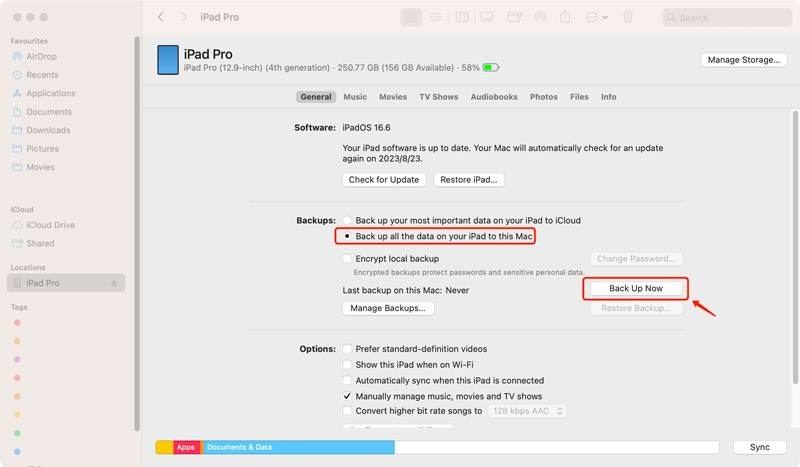
Steg 2. Öppna den senaste versionen av iTunes i Windows. I macOS Catalina eller senare öppnar du Finder. I macOS Mojave eller tidigare kör du iTunes.

Steg 3. När din iPad har upptäckts klickar du på Telefon knappen längst upp till vänster i iTunes. Gå sedan till Sammanfattning fliken.
I Finder klickar du på ditt iPad-namn i sidofältet och går till Allmänt.
Steg 4. Välja Den här datorn or Säkerhetskopiera all data på din iPad till denna Mac under Säkerhetskopior sektion.
Steg 5. Slutligen klickar du på Säkerhetskopiera nu knapp.
Del 2: Så här tar du bort MDM från iPad med administratörslösenord
Med ett administratörslösenord kan du ta bort din MDM-profil direkt från din iPad. Du kan be IT-administratörerna i din organisation om ett administratörslösenord. Den här metoden kräver ingen extra programvara eller hårdvara.
Steg 1. Kör Inställningar app från din startsida.
Steg 2. Gå till Allmänt fliken.
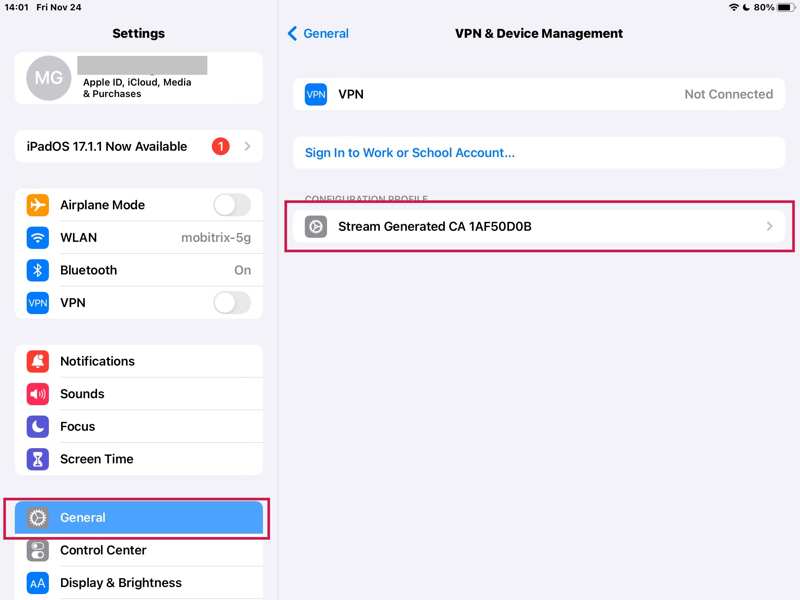
Steg 3. Välja VPN och enhetshantering.
Steg 4. Hitta den oönskade MDM-profilen och tryck på den.
Steg 5. Tryck på avlägsna profil~~POS=HEADCOMP knapp.
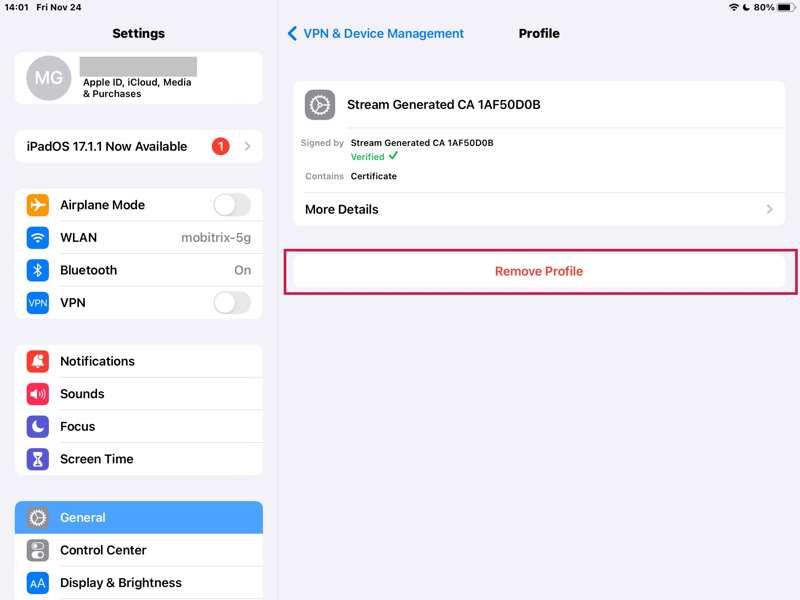
Steg 6. Ange administratörslösenordet när du uppmanas.
Steg 7. Slutligen, se till att ta bort MDM på din iPad.
Del 3: Hur man tar bort MDM från iPad med kringgåningskod
En annan metod för att kringgå MDM på en iPad gratis är att använda en kringgåningskod. När du är registrerad i en MDM-lösning på din enhet tillhandahåller lösningen en kringgåningskod. Om du fortfarande kommer ihåg koden kan du använda den för att ta bort mobilhanteringsprofilen.
Steg 1. Gå till Inställningar app på din iPad.
Steg 2. Ange Allmänt fliken.
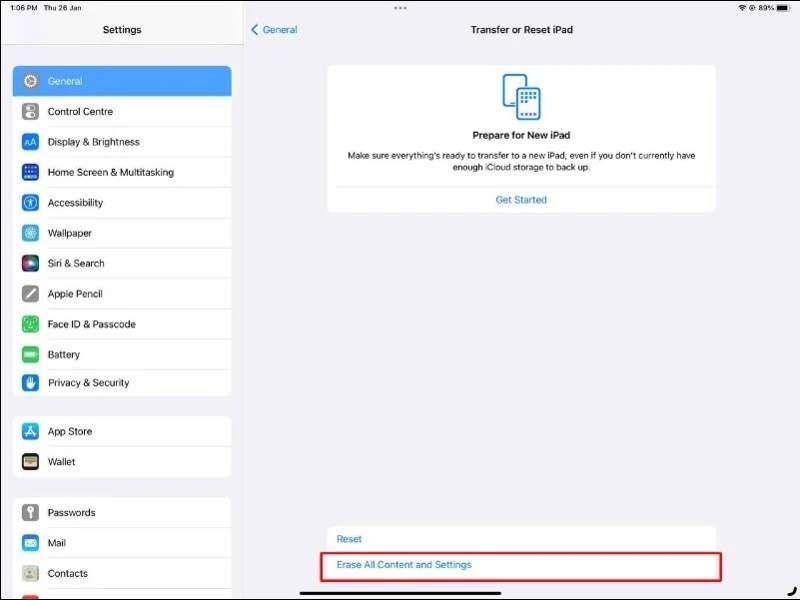
Steg 3. Tryck på Överför eller återställ iPad alternativ.
Steg 4. Välja Radera allt innehåll och inst.
Steg 5. När du uppmanas att göra det anger du ditt iPad-lösenord eller Apple-ID-lösenord.
Steg 6. Slutligen, slå Radera nu för att bekräfta att du raderar enheten.
Steg 7. När det är klart startar din iPad om.
Steg 8. Ställ in den enligt instruktionerna på skärmen.
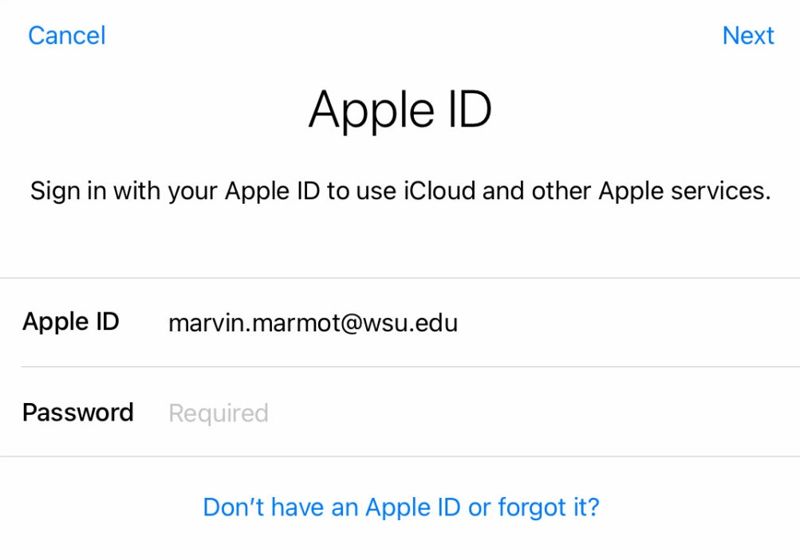
Steg 9. När du blir ombedd att ange ditt Apple-ID-konto, behåll Apple-ID fältet tomt och ange förbikopplingskoden i Lösenord fält.
Steg 10. Tryck sedan på Nästa och slutför andra steg i installationen.
Del 4: Hur man kringgår MDM från iPad utan dataförlust
Kom ihåg att en fabriksåterställning inte kan ta bort MDM på en iPad. Om du inte har ett administratörslösenord eller en kringgåningskod är det svårt att bli av med MDM-profilen. Vissa personer måste jailbreaka sina enheter för att ta bort MDM. Nackdelen är att processen kräver tekniska färdigheter. Dessutom kan din enhet och dina data skadas under processen. En annan nackdel är att du kommer att förlora de officiella programuppdateringarna från Apple.
Den goda nyheten är att du har ett annat alternativ för att kringgå MDM på din iPad utan att jailbreaka din enhet. Apeaksoft iOS Unlocker är det bästa alternativet för att få jobbet gjort på din iPad. Det kan ta bort MDM från vilken iPad som helst utan lösenord eller andra begränsningar. Dessutom gör det användarvänliga gränssnittet navigeringen enkel.
Det enklaste sättet att kringgå MDM från en iPad utan lösenord
- Förbigå MDM från din iPad med några få klick.
- Kräv inte ett administratörslösenord eller din iPad-lösenkod.
- Tillgängligt i olika situationer, inklusive en låst iPad.
- Erbjud bonusfunktioner, som att kringgå skärmtid.
- Stöd för de senaste versionerna av iPadOS och iPad-modeller.

Hur man kringgår MDM på din iPad utan dataförlust
Steg 1. Anslut till din iPad
Starta den bästa MDM-förbikopplingsprogramvaran när du har installerat den på din dator. Den är tillgänglig för Windows 11/10/8/7/XP/Vista. Det finns en annan version för Mac OS X 10.7 eller senare. Anslut din iPad till din dator med en Lightning-kabel. Om du ansluter de två enheterna för första gången trycker du på Litar knappen på skärmen för att lita på din dator. Programvaran kan automatiskt identifiera din iPad.

Steg 2. Kringgå MDM på din iPad
Gå till Ta bort MDM läge från huvudgränssnittet. Klicka sedan på Start knappen. Nu kommer du att ställas inför två situationer:
Situation 1: Hitta min är inaktiverad
Programvaran kommer att ta bort MDM på din iPad omedelbart.
Situation 2: Hitta min är aktiverad
Öppna appen Inställningar på din iPad och följ anvisningarna på skärmen för att stänga av Hitta min iPad. Då kommer programvaran att göra sitt jobb.
Slutsats
Den här guiden förklarade hur man får Borttagning av MDM på din iPad med eller utan lösenord. Jailbreaka inte din enhet om du inte vill förlora data. Med ett administratörslösenord kan du ta bort mobilhanteringslösningen direkt från din enhet. Bypass-koden är ett annat alternativ. Apeaksoft iOS Unlocker är den ultimata lösningen för att ta bort MDM från din enhet. Om du har andra frågor om detta ämne, vänligen skriv ner dem under det här inlägget.
Relaterade artiklar
Vill du kringgå MDM på Android? Du kan läsa den här artikeln för att kontrollera om din Android har MDM och sedan lära dig hur du kringgår den.
Du kan lära dig de 6 bästa kostnadseffektiva MDM-programvarorna för att enkelt hantera data och kontrollera mobila enheter i din organisation.
Den här artikeln förklarar vad MDM och MAM är och diskuterar skillnaderna mellan MDM och MAM för enhets- och apphantering.
Här beskrivs borttagning av iPhone MDM, inklusive olika metoder som inte kräver administratörsbehörighet och gäller för både personliga och företagsenheter.

